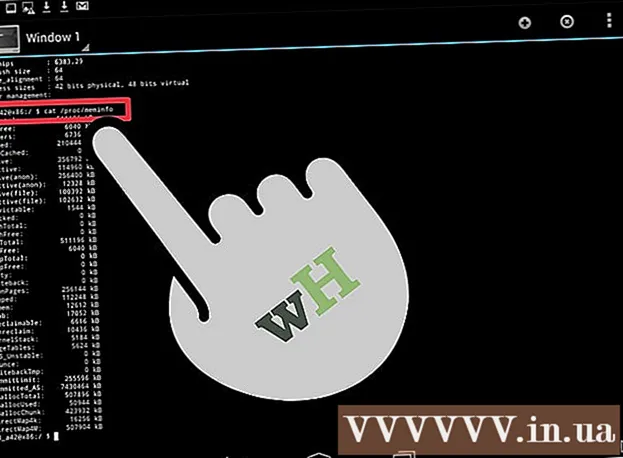लेखक:
Florence Bailey
निर्मितीची तारीख:
23 मार्च 2021
अद्यतन तारीख:
1 जुलै 2024
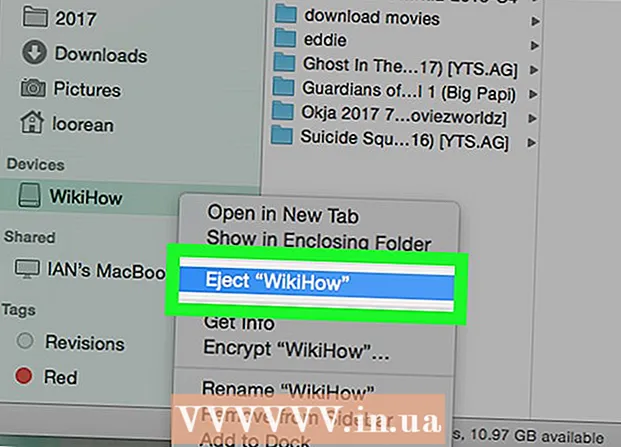
सामग्री
- पावले
- भाग 3 मधील 3: चित्रपट डाउनलोड करणे
- 3 पैकी 2 भाग: विंडोजमध्ये मूव्ही ट्रान्सफर करणे
- 3 चा भाग 3: मॅकवर मूव्ही ट्रान्सफर करणे
- टिपा
- चेतावणी
विंडोज आणि मॅक संगणकांवर डाउनलोड केलेला चित्रपट फ्लॅश ड्राइव्हवर कसा हलवायचा हे हा लेख आपल्याला दर्शवेल. चित्रपट डाउनलोड करताना, आपण पायरसी कायदा मोडत नाही याची खात्री करा. सहसा, चित्रपट डाउनलोड करण्यासाठी, आपल्याला प्रथम तो खरेदी करणे आवश्यक आहे.
पावले
भाग 3 मधील 3: चित्रपट डाउनलोड करणे
 1 तुम्हाला डाउनलोड करायचा असलेला चित्रपट शोधा. असंख्य साइट्स आहेत जिथून तुम्ही मूव्ही डाउनलोड करू शकता, यूट्यूब पासून विविध फाईल होस्टिंग सेवांपर्यंत. कायदा न मोडता चित्रपट डाउनलोड करण्यासाठी, आपल्याला प्रथम तो खरेदी करणे आवश्यक आहे.
1 तुम्हाला डाउनलोड करायचा असलेला चित्रपट शोधा. असंख्य साइट्स आहेत जिथून तुम्ही मूव्ही डाउनलोड करू शकता, यूट्यूब पासून विविध फाईल होस्टिंग सेवांपर्यंत. कायदा न मोडता चित्रपट डाउनलोड करण्यासाठी, आपल्याला प्रथम तो खरेदी करणे आवश्यक आहे. - चित्रपट डाउनलोड करण्यापूर्वी, कृपया आपण स्थानिक कायद्यांचे उल्लंघन करत नाही याची खात्री करा.
- जर तुम्ही टोरेंट ट्रॅकर वापरत असाल, तर uTorrent किंवा BitTorrent द्वारे चित्रपट डाउनलोड करा.
 2 चित्रपट डाउनलोड करण्यासाठी सुरक्षित असल्याची खात्री करा. इंटरनेटवरून काहीही डाऊनलोड करताना, पॉप-अप किंवा स्पष्ट जाहिराती असलेल्या साइट किंवा "www" भागासमोर "HTTPS" नसलेल्या साइट्सपासून सावध रहा.
2 चित्रपट डाउनलोड करण्यासाठी सुरक्षित असल्याची खात्री करा. इंटरनेटवरून काहीही डाऊनलोड करताना, पॉप-अप किंवा स्पष्ट जाहिराती असलेल्या साइट किंवा "www" भागासमोर "HTTPS" नसलेल्या साइट्सपासून सावध रहा. - इतर वापरकर्त्यांनी विशिष्ट डाउनलोडबद्दल काय लिहिले आहे ते वाचा आणि उपलब्ध असल्यास त्याचे रेटिंग तपासा. इतर वापरकर्त्यांनी व्हायरस किंवा इतर समस्यांची उपस्थिती नोंदवली असल्यास, ही फाईल डाउनलोड करू नका.
- आपण हे देखील सुनिश्चित केले पाहिजे की चित्रपटाचे स्वरूप संगणक, टीव्ही किंवा डिव्हाइसच्या क्षमतेशी जुळते ज्यावर आपण ते पाहू इच्छित आहात.
 3 चित्रपट डाउनलोड करा. वेबसाइटवरील "डाउनलोड" बटणावर क्लिक करा. "डाउनलोड" या शब्दासह एका बटणापासून खालच्या दिशेने असलेल्या बाणापर्यंत हे काहीही असू शकते.
3 चित्रपट डाउनलोड करा. वेबसाइटवरील "डाउनलोड" बटणावर क्लिक करा. "डाउनलोड" या शब्दासह एका बटणापासून खालच्या दिशेने असलेल्या बाणापर्यंत हे काहीही असू शकते. - फाइल डाउनलोड करण्यापूर्वी, तुम्हाला डाउनलोड स्थान (उदाहरणार्थ, डेस्कटॉप) निर्दिष्ट करावे लागेल.
- आपण साइटवर क्लिक केलेले बटण खरोखर डाउनलोड बटण आहे आणि पॉप-अप जाहिरात नाही याची खात्री करा. डाउनलोड बटण सहसा एक प्रचंड, हिरव्या चमकणाऱ्या बटणाऐवजी दुवा असते.
 4 चित्रपट लोड होण्याची प्रतीक्षा करा. जेव्हा फाईल तुमच्या कॉम्प्युटरवर डाऊनलोड होते, तेव्हा ती तुमच्या फ्लॅश ड्राइव्हवर हलवा.
4 चित्रपट लोड होण्याची प्रतीक्षा करा. जेव्हा फाईल तुमच्या कॉम्प्युटरवर डाऊनलोड होते, तेव्हा ती तुमच्या फ्लॅश ड्राइव्हवर हलवा.
3 पैकी 2 भाग: विंडोजमध्ये मूव्ही ट्रान्सफर करणे
 1 आपल्या संगणकावर फ्लॅश ड्राइव्ह घाला. संगणक केस वर यूएसबी स्टिक यूएसबी पोर्ट मध्ये घाला.
1 आपल्या संगणकावर फ्लॅश ड्राइव्ह घाला. संगणक केस वर यूएसबी स्टिक यूएसबी पोर्ट मध्ये घाला.  2 प्रारंभ मेनू उघडा
2 प्रारंभ मेनू उघडा  . डेस्कटॉपच्या खालच्या डाव्या कोपऱ्यात असलेल्या विंडोज लोगोवर किंवा की वर क्लिक करा ⊞ जिंक.
. डेस्कटॉपच्या खालच्या डाव्या कोपऱ्यात असलेल्या विंडोज लोगोवर किंवा की वर क्लिक करा ⊞ जिंक. - विंडोज 8 वर, तुमचा कर्सर स्क्रीनच्या वरच्या-उजव्या कोपर्यात फिरवा आणि मग भिंगाच्या चिन्हावर क्लिक करा.
 3 फाइल एक्सप्लोरर उघडा
3 फाइल एक्सप्लोरर उघडा  स्टार्ट मेनूच्या तळाशी डावीकडील फोल्डर आयकॉनवर क्लिक करून.
स्टार्ट मेनूच्या तळाशी डावीकडील फोल्डर आयकॉनवर क्लिक करून. 4 चित्रपट कुठे आहे ते फोल्डर उघडा. एक्सप्लोरर विंडोच्या डाव्या बाजूला इच्छित फोल्डर निवडा.
4 चित्रपट कुठे आहे ते फोल्डर उघडा. एक्सप्लोरर विंडोच्या डाव्या बाजूला इच्छित फोल्डर निवडा. - उदाहरणार्थ: जर डीफॉल्टनुसार ब्राउझर डाउनलोड फोल्डरमध्ये फायली डाउनलोड करते, तर ते उघडा.
 5 चित्रपट हायलाइट करण्यासाठी त्यावर क्लिक करा.
5 चित्रपट हायलाइट करण्यासाठी त्यावर क्लिक करा.- तुम्ही एकापेक्षा जास्त चित्रपट डाउनलोड केले असल्यास, फायलींचा समूह निवडण्यासाठी कर्सर हलवा किंवा दाबून ठेवा Ctrl आणि एकाच वेळी एकाधिक फायली निवडण्यासाठी प्रत्येक चित्रपटावर क्लिक करा.
 6 टॅबवर क्लिक करा मुख्य फाइल एक्सप्लोरर विंडोच्या वरच्या डाव्या कोपर्यात.
6 टॅबवर क्लिक करा मुख्य फाइल एक्सप्लोरर विंडोच्या वरच्या डाव्या कोपर्यात. 7 पर्यायावर क्लिक करा वर कॉपी करा किंवा पुढे व्हा. दोन्ही पर्याय फाइल एक्सप्लोरर विंडोच्या शीर्षस्थानी टूलबारमधील अरेंज मेनूमध्ये आढळतात.
7 पर्यायावर क्लिक करा वर कॉपी करा किंवा पुढे व्हा. दोन्ही पर्याय फाइल एक्सप्लोरर विंडोच्या शीर्षस्थानी टूलबारमधील अरेंज मेनूमध्ये आढळतात. - वर कॉपी करा - निवडलेल्या चित्रपटाची प्रत बनवा आणि फ्लॅश ड्राइव्हवर हलवा. मूळ फाइल सध्याच्या फोल्डरमध्ये राहील.
- पुढे व्हा - आपल्या संगणकावरून हटवून मूव्ही फाईल फ्लॅश ड्राइव्हवर हस्तांतरित करा.
 8 दाबा स्थान निवडा कॉपी टू किंवा मूव्ह टू ड्रॉप-डाउन मेनूच्या तळाशी (आपल्या मागील निवडीवर अवलंबून).
8 दाबा स्थान निवडा कॉपी टू किंवा मूव्ह टू ड्रॉप-डाउन मेनूच्या तळाशी (आपल्या मागील निवडीवर अवलंबून). 9 खाली स्क्रोल करा आणि "माझा संगणक" किंवा "हा संगणक" या शीर्षकाखाली आपल्या फ्लॅश ड्राइव्हच्या नावावर क्लिक करा.
9 खाली स्क्रोल करा आणि "माझा संगणक" किंवा "हा संगणक" या शीर्षकाखाली आपल्या फ्लॅश ड्राइव्हच्या नावावर क्लिक करा.- त्या पर्यायांपुढील बाणावर क्लिक करून तुम्हाला माझा संगणक किंवा हा पीसी फोल्डर प्रथम विस्तृत करण्याची आवश्यकता असू शकते.
 10 दाबा कॉपी किंवा हलवा. बटणाचे कार्य मागील निवडीवर (कॉपी टू किंवा मूव्ह टू) वर अवलंबून असेल. चित्रपट आपल्या फ्लॅश ड्राइव्हवर कॉपी केला जाईल.
10 दाबा कॉपी किंवा हलवा. बटणाचे कार्य मागील निवडीवर (कॉपी टू किंवा मूव्ह टू) वर अवलंबून असेल. चित्रपट आपल्या फ्लॅश ड्राइव्हवर कॉपी केला जाईल.  11 तुमची फ्लॅश ड्राइव्ह काढा. जेव्हा फाइल कॉपी केली जाते, तेव्हा स्क्रीनच्या खालच्या उजव्या कोपर्यात फ्लॅश ड्राइव्ह चिन्हावर क्लिक करा आणि "एक्सट्रॅक्ट" निवडा. फ्लॅश ड्राइव्ह आता संगणकावरून काढता येईल.
11 तुमची फ्लॅश ड्राइव्ह काढा. जेव्हा फाइल कॉपी केली जाते, तेव्हा स्क्रीनच्या खालच्या उजव्या कोपर्यात फ्लॅश ड्राइव्ह चिन्हावर क्लिक करा आणि "एक्सट्रॅक्ट" निवडा. फ्लॅश ड्राइव्ह आता संगणकावरून काढता येईल. - आपण थंब ड्राइव्ह आयकॉन पाहण्यापूर्वी, आपल्याला प्रथम त्यावर क्लिक करावे लागेल
 .
.
- आपण थंब ड्राइव्ह आयकॉन पाहण्यापूर्वी, आपल्याला प्रथम त्यावर क्लिक करावे लागेल
3 चा भाग 3: मॅकवर मूव्ही ट्रान्सफर करणे
 1 आपल्या संगणकावर फ्लॅश ड्राइव्ह घाला. यूएसबी फ्लॅश ड्राइव्ह संगणकाच्या बाबतीत यूएसबी पोर्टमध्ये घातली जाणे आवश्यक आहे.
1 आपल्या संगणकावर फ्लॅश ड्राइव्ह घाला. यूएसबी फ्लॅश ड्राइव्ह संगणकाच्या बाबतीत यूएसबी पोर्टमध्ये घातली जाणे आवश्यक आहे. - जर तुमच्या कॉम्प्युटरला USB पोर्ट नसेल तर तुम्हाला लाइटनिंग ते USB अडॅप्टरची आवश्यकता असेल.
 2 शोधक उघडा. हे डॉकमधील निळ्या चेहऱ्याचे चिन्ह आहे.
2 शोधक उघडा. हे डॉकमधील निळ्या चेहऱ्याचे चिन्ह आहे.  3 चित्रपट निवडा. फाइंडरच्या डाव्या बाजूला असलेल्या फोल्डरवर क्लिक करा आणि नंतर चित्रपटावर क्लिक करा.
3 चित्रपट निवडा. फाइंडरच्या डाव्या बाजूला असलेल्या फोल्डरवर क्लिक करा आणि नंतर चित्रपटावर क्लिक करा. - वर्तमान फोल्डरमध्ये चित्रपट शोधण्यासाठी, फाइंडर विंडोच्या वर उजवीकडे असलेल्या शोध बारमध्ये त्याचे शीर्षक प्रविष्ट करा.
- चित्रपट कोठे आहे हे आपणास माहित नसल्यास, आपल्या संगणकावरील सर्व फायली शोधण्यासाठी फाइंडर विंडोच्या वरच्या डाव्या कोपर्यातील माय फाइल्स फोल्डरवर क्लिक करा.
 4 मेनूवर क्लिक करा सुधारणे स्क्रीनच्या वरच्या डाव्या बाजूला.
4 मेनूवर क्लिक करा सुधारणे स्क्रीनच्या वरच्या डाव्या बाजूला. 5 कृपया निवडा कॉपी ड्रॉप-डाउन मेनूमध्ये "संपादित करा".
5 कृपया निवडा कॉपी ड्रॉप-डाउन मेनूमध्ये "संपादित करा". 6 फाइंडर विंडोच्या डाव्या बाजूला असलेल्या डिव्हाइसेसच्या शीर्षकाखाली आपल्या फ्लॅश ड्राइव्हच्या नावावर क्लिक करा.
6 फाइंडर विंडोच्या डाव्या बाजूला असलेल्या डिव्हाइसेसच्या शीर्षकाखाली आपल्या फ्लॅश ड्राइव्हच्या नावावर क्लिक करा.- डीफॉल्टनुसार, फ्लॅश ड्राइव्हला "नेमलेस डिव्हाइस" असे नाव दिले जाईल.
 7 मेनू पुन्हा उघडा सुधारणेआणि नंतर निवडा घाला. हे आपल्या USB स्टिकवर मूव्ही कॉपी करेल. चित्रपट कॉपी होण्यासाठी काही मिनिटे लागू शकतात, म्हणून कृपया थोडी प्रतीक्षा करा.
7 मेनू पुन्हा उघडा सुधारणेआणि नंतर निवडा घाला. हे आपल्या USB स्टिकवर मूव्ही कॉपी करेल. चित्रपट कॉपी होण्यासाठी काही मिनिटे लागू शकतात, म्हणून कृपया थोडी प्रतीक्षा करा.  8 "अर्क" बटणावर क्लिक करा. फाइंडर विंडोमध्ये फ्लॅश ड्राइव्हच्या नावाच्या उजवीकडे वरच्या दिशेने जाणारा बाण आहे. चित्रपट हस्तांतरण पूर्ण झाल्यावर त्यावर क्लिक करा आणि नंतर प्रक्रिया पूर्ण करण्यासाठी USB फ्लॅश ड्राइव्ह काढा.
8 "अर्क" बटणावर क्लिक करा. फाइंडर विंडोमध्ये फ्लॅश ड्राइव्हच्या नावाच्या उजवीकडे वरच्या दिशेने जाणारा बाण आहे. चित्रपट हस्तांतरण पूर्ण झाल्यावर त्यावर क्लिक करा आणि नंतर प्रक्रिया पूर्ण करण्यासाठी USB फ्लॅश ड्राइव्ह काढा.
टिपा
- चित्रपट डाउनलोड करण्यापूर्वी साइट विश्वसनीय असल्याची खात्री करा.
- टोरेंट ट्रॅकर्सवरून चित्रपट डाउनलोड करणे सामान्यतः यादृच्छिक साइट्सपेक्षा जास्त सुरक्षित असते. प्रत्येक टोरंट विश्वसनीय आहे याची खात्री करण्यासाठी रेटिंग आणि टिप्पण्या तपासा. कोणतेही रेटिंग आणि टिप्पण्या नसल्यास (किंवा ते खूप कमी आहेत), हा चित्रपट डाउनलोड करू नका.
- फाईल टोरेंट करून, तुम्हाला अतिरिक्त फाईल्स सापडतील ज्या तुम्हाला नको आहेत किंवा डाउनलोड करायच्या नाहीत. हे मूव्ही फ्रेम किंवा मजकूर फायली असू शकतात. तुम्हाला फाईल डाऊनलोड करणे टाळण्याची गरज नाही त्यांना अनचेक करा.
चेतावणी
- जर तुमचा संगणक तुम्हाला माहिती देत असेल की डाउनलोड केलेली फाईल व्हायरस आहे, ती हटवा आणि ताबडतोब तुमचा संगणक अँटीव्हायरस प्रोग्रामने स्कॅन करा.